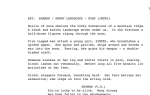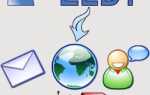Содержание
- 1 KDE Connect устанавливает себя отдельно
- 2 Дистанционное управление вводом для мыши клавиатура
- 3 Синхронизация буфера обмена с несколькими устройствами
- 4 Пульт дистанционного управления вашими мультимедийными приложениями
- 5 Беспроводное подключение устройства Android
- 6 Начало работы с KDE Connect
- 7 Руководство по установке KDE Connect
- 8 KDE соединяет все
Вы когда-нибудь хотели, чтобы ваши Android-устройства и ваши Linux-компьютеры работали вместе более гладко? KDE Connect — это то, что вы должны проверить, потому что оно облегчает головную боль при работе с несколькими устройствами.
KDE Connect — это приложение для Android и приложение для настольных компьютеров, которое служит мостом между вашими мобильными устройствами и компьютерами. KDE Connect предоставляет массу полезных функций, таких как отправка уведомлений Android на рабочий стол, просмотр состояния батареи устройства на рабочем столе и синхронизация буфера обмена. KDE Connect также предоставляет инструменты дистанционного управления для управления мультимедиа, ввода с клавиатуры устройства и даже превращения вашего мобильного устройства в сенсорную панель для вашего компьютера.
Если этого было недостаточно, KDE Connect также поддерживает двунаправленную передачу файлов между вашими устройствами, а также подключение мобильных устройств к файловому менеджеру вашего компьютера для беспроводного просмотра ваших устройств.
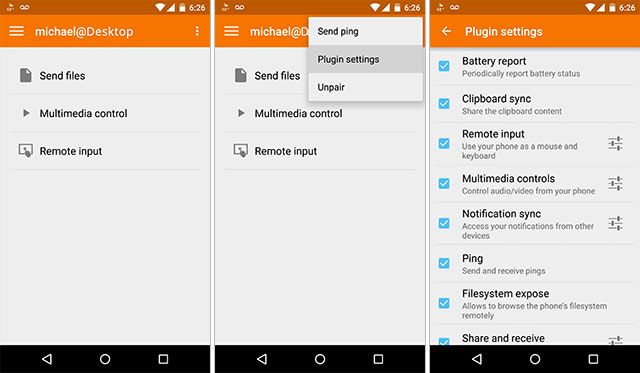
Из-за того, что не всем пользователям нужны все функции, разработчики KDE Connect подумали об этом и создали систему плагинов, чтобы вы могли отключить любую функцию, которую вы не хотите использовать. Обычно я использую все это, потому что я отчасти зависим от этого инструмента. Мои проблемы в стороне, если вы хотите отключить какие-либо функции, которые вы можете сделать это из приложения для Android.
На момент написания этой статьи KDE Connect предоставляет версию Android, доступную в Google Play Store или F-Droid, и версию Blackberry. Поддержка iOS включена в план на будущее.
KDE Connect устанавливает себя отдельно
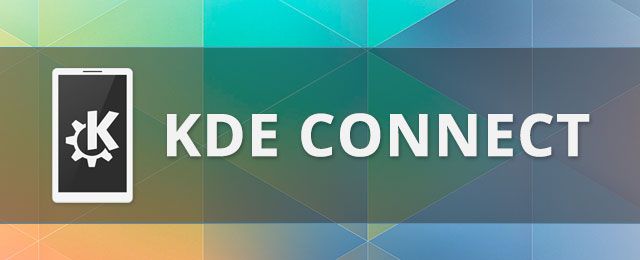
Есть и другие инструменты, такие как Pushbullet
или эрдроид
, которые предоставляют некоторые из тех же функций, но KDE Connect делает это более плавно, надежно и безопасно. KDE Connect использует RSA Encryption для обеспечения безопасности каждой конечной точки процесса, и в наши дни безопасность является важным аспектом для всех практически всех.
KDE Connect по умолчанию использует RSA Encryption через совместное использование ключей RSA в общедоступной / частной системе сопряжения между вашими устройствами, чтобы используемые устройства были сопряженными. Это позволяет KDE Connect отслеживать каждое спаренное устройство, независимо от того, подключено оно к сети или нет. Это также гарантирует, что мошеннические устройства не смогут подключиться к вашей настройке.
Дистанционное управление вводом для мыши клавиатура
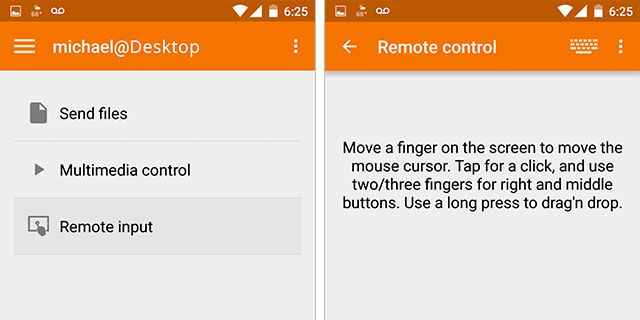
Удаленный ввод с сенсорной панели — одна из самых крутых функций, поскольку она позволяет превратить ваш телефон / планшет на Android в беспроводную сенсорную панель для ваших компьютеров. Если вы когда-нибудь хотели сделать это, вы будете рады видеть, что функциональность сенсорной панели не только работает во всех версиях KDE Connect, для всех дистрибутивов, но и работает безупречно.
Я не могу точно описать, как здорово, когда 7-дюймовый планшет превращается в тачпад в любое время. Функция удаленной сенсорной панели даже поддерживает функцию нескольких пальцев, предоставляемую вашим устройством, в том числе двухпальцевую прокрутку с дополнительными функциями в дорожной карте.
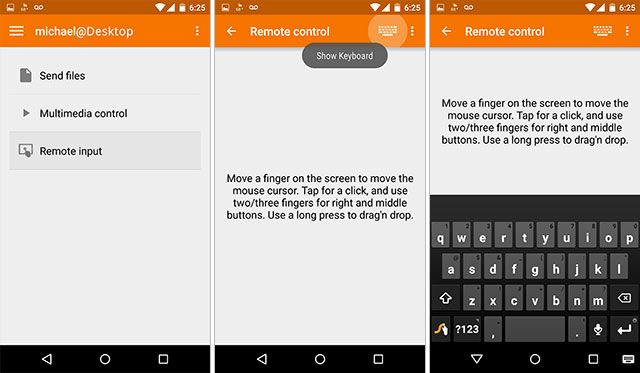
Удаленный ввод с клавиатуры позволяет вам использовать любую клавиатуру Android, включая клавиатуры, такие как Swype, которые используют набор жестов, в качестве ввода с клавиатуры вашего компьютера. Эта функция требует, чтобы версия 0.7.3+ была установлена на вашем компьютере, но установка для 0.7.3+ сейчас немного странна для дистрибутивов, связанных с Ubuntu, поэтому, если вы заинтересованы в наличии этой функции, прокрутите вниз до раздела установки. Я обращаюсь, как получить это там.
Синхронизация буфера обмена с несколькими устройствами
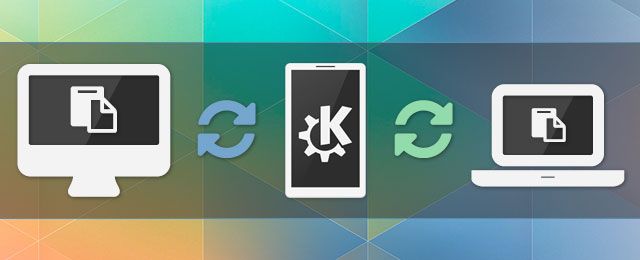
Функция синхронизации буфера обмена с несколькими устройствами чертовски крута. Нет, подождите, сделайте это потрясающе!
Синхронизация буфера обмена работает по всей паре подключенные устройства мгновенно. Эта функция не только позволяет синхронизировать буфер обмена с компьютера на телефон и наоборот, но также позволяет использовать KDE Connect для распространения записи буфера обмена на все подключенные устройства. Если вы подключили и соединили настольный компьютер, устройство Android и ноутбук, вы сможете использовать KDE Connect в качестве посредника для синхронизации буфера обмена всех устройств.
Если вам нужно было скопировать что-либо в буфер обмена на настольном компьютере, KDE Connect обнаружит это и синхронизирует с устройством Android, синхронизирует с ноутбуком и синхронизирует с любым другим подключенным устройством. Поначалу эта функция может вас не удивить, но как только вы начнете ее использовать, вам сразу же понравится KDE Connect.
Пульт дистанционного управления вашими мультимедийными приложениями
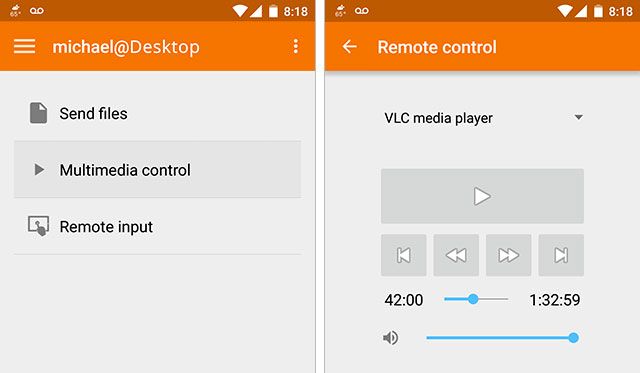
Функция дистанционного управления позволяет удаленно управлять музыкальными и видеоплеерами с устройства Android. Эта функция поддерживает большое количество аудио и видео плееров, включая Amarok
Клементина
, VLC и многое другое. Если вы хотите проверить, поддерживается ли выбранный вами проигрыватель, все, что вам нужно сделать, — это начать что-то проигрывать в этом проигрывателе, а затем открыть управление мультимедиа в приложении Android, если оно поддерживает его, KDE Connect автоматически обнаружит его и позволяют управлять плеером из приложения.
Беспроводное подключение устройства Android
KDE Connect использует SSHFS для безопасного и беспроводного подключения файловой системы вашего устройства Android к вашим компьютерам. Вы сможете просматривать все файлы на вашем устройстве через предпочитаемый файловый менеджер, будь то Dolphin, Nemo, Nautilus, Thunar или т. Д.
Эта функция доступна практически во всех версиях KDE Connect, но вам потребуется установить пакет sshfs чтобы использовать его. в KDE дельфин файловый менеджер автоматически определять устройство но если вы используете другой файловый менеджер в другой среде рабочего стола, то вам нужно будет запустить Обзор устройства вариант из меню индикатора.
sudo apt install sshfs
Начало работы с KDE Connect
Процесс установки отличается в зависимости от вашего конкретного опыта работы с компьютером, поэтому существуют различия в том, какой дистрибутив вы используете, какую версию дистрибутива и какую среду рабочего стола вы используете. Невозможно охватить все конфигурации в этой статье, поэтому, если у вас есть вопрос, пожалуйста, оставьте комментарий ниже, и я буду рад помочь вам настроить KDE Connect.
Пользователи Kubuntu и / или другие дистрибутивы на основе KDE
Пользователям KDE не нужно делать ничего особенного, просто установить пакет «kdeconnect» из вашего хранилища, и вы готовы начать сопряжение. Пользователи KDE также смогут запрашивать сопряжение со своих устройств Android. KDE Connects поддерживает все среды рабочего стола, но, естественно, наиболее удобное решение будет для пользователей KDE, поскольку им не нужно будет использовать индикаторный пакет.

Пользователи без KDE, такие как GNOME, Cinnamon, Unity, MATE и т. Д.
Вам нужно будет использовать апплет индикатора для KDE Connect, чтобы подключить предпочитаемую DE к демону KDE Connect. Это не сложно сделать, но оно добавляет пару дополнительных шагов для настройки KDE Connect. В качестве обзора вам понадобится добавить индикатор ppa, затем установить индикатор-kdeconnect (который устанавливает kdeconnect автоматически), и, наконец, вам нужно будет использовать индикатор для запроса сопряжения для вашего устройства.
KDE является единственной средой рабочего стола (DE), которая поддерживает полное взаимодействие с системными уведомлениями, основываясь на моем тестировании, поэтому параметры Accept / Reject в уведомлениях будут работать только внутри KDE. Пользователи, не являющиеся KDE, должны будут запросить сопряжение у индикатора / апплета рабочего стола, а не из приложения Android.
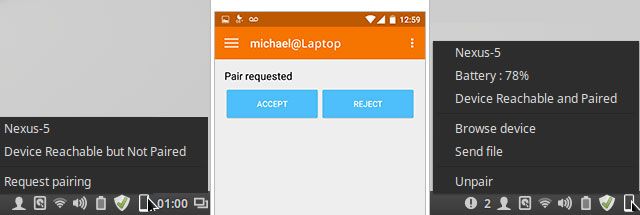
Руководство по установке KDE Connect
Ubuntu На основе Ubuntu (кроме Mint)
Ubuntu имеет две разные версии, доступные в их репозиториях, в зависимости от того, какую версию Ubuntu вы используете. Если вы используете Ubuntu 15.04 или новее, то вы готовы к установке, но если вы используете 14.04, то по умолчанию вам будет предложена версия 0.7.1 kdeconnect, которая будет работать практически для всех, но если вы хотите иметь Remote Для функции управления клавиатурой вам потребуется версия 0.7.3 или новее. Это не такая большая проблема, но это означает, что вам нужно будет добавить PPA, чтобы получить более позднюю версию.
Все пользователи:
sudo add-apt-repository ppa:vikoadi/ppa
sudo apt update
sudo apt install kdeconnect
Только для пользователей без KDE:
Если вы не используете KDE, вам также необходимо установить индикатор подключения KDE, который также доступен в ранее установленном PPA.
sudo apt install indicator-kdeconnect
Debian Другие дистрибутивы
Debian по умолчанию имеет версию 0.7.2 в Jessie, поэтому, если вам нужна поддержка удаленной клавиатуры, вам нужно установить kdeconnect из веток Stretch или Sid для версии 0.8.
openSUSE, Fedora, Arch, Mageia и OpenMandriva имеют версию 0.8, доступную в репозиториях по умолчанию.
Пользователи Linux Mint

Linux Mint считается одним из самых простых в использовании дистрибутивов, но по иронии судьбы пользователям Mint нужно сделать больше для настройки. По какой-то причине команда Mint решила установить для своих пакетов репозитория приоритет 700, чтобы перезаписать приоритеты Ubuntu, но они как-то облажались, потому что на этом все не заканчивается. PPA обычно выдают приоритет 500, поэтому из-за приоритета Mint, который слишком высок, пакет PPA игнорируется, что вынуждает пользователя делать дополнительные шаги.
Чтобы получить PPA-версию kdeconnect в Linux Mint, вам необходимо сначала Загрузите .deb файл для вашего компьютера (32-разрядный или 64-разрядный), запустите .deb и установить его с помощью Gdebi, и вы будете готовы индикатор запуска-kdeconnect.
KDE соединяет все
KDE Connect — это фантастический инструмент, и, на мой взгляд, это лучшее решение для подключения вашего устройства Android к вашему компьютеру Linux. Возможно, стоит отметить, что KDE Connect зависит от работы многих пакетов KDE, поэтому вы будете устанавливать множество зависимостей в дистрибутив не-KDE, но, на мой взгляд, это совсем не проблема. Когда в последний раз вы беспокоились о размере файла приложения?
KDE Connect также не является полным набором функций, поэтому они постоянно добавляют новые функции с каждым выпуском, и я, например, очень рад видеть, что будет дальше. Я знаю, что отправка текстового сообщения с вашего компьютера
через KDE Connect — функция в их списке дел.
KDE Connect — это отличный инструмент, предоставляемый замечательной командой разработчиков, и я с нетерпением жду будущего. Что вы думаете о KDE Connect? Я слишком много обманываю или ты согласен, что это заслуживает обмана? Позвольте мне знать в комментариях ниже.